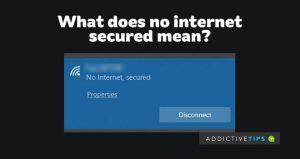Si vous exécutez quelque chose à partir de Windows 10, il est presque inévitable que vous rencontriez l'erreur qui se lit " Pas d'Internet, sécurisé " sur votre PC lorsque vous essayez de naviguer sur Internet. Dans tous les cas, ce message signifie que votre WiFi, routeur ou Ethernet est actif mais ne peut pas se connecter à Internet ?
Ce message est-il inquiétant ? Certainement pas! Il est devenu courant parmi les utilisateurs de Windows, et de nombreuses solutions de contournement ont été développées pour y remédier, dont certaines que vous trouverez dans notre guide concis et simple sur Comment réparer No Internet, Secured.
En attendant, lisez ci-dessous pour une description détaillée de ce que signifie cette erreur et comment vous pouvez l'empêcher de se reproduire sur votre PC.
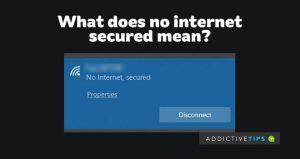
Qu'est-ce que "Pas d'Internet, Sécurisé" ?
Comme suggéré précédemment, le message "Pas d'Internet, sécurisé" peut apparaître avec n'importe quel type de connexion Internet, mais il est plus courant avec le WiFi. En parlant de l'origine de l'erreur, il n'y a personne à identifier, car le problème peut provenir de différents aspects de votre PC.
Dans certains cas, vous devrez peut-être appliquer deux correctifs ou plus pour pouvoir éventuellement vous connecter à Internet. Pour certains utilisateurs, un simple redémarrage ramène tout à la normale, mais d'autres devront peut-être passer par les étapes ardues consistant à changer leur serveur DNS, à désactiver toute connexion VPN active ou même à mettre à jour leurs pilotes vers les dernières versions.
Dans l'ensemble, il est généralement difficile d'identifier les raisons de ce message sur votre PC. Ainsi, vous devriez essayer de vous reconnecter à Internet après avoir appliqué chacun des correctifs mis en évidence ici.
Comment savoir quand vous n'avez "pas d'Internet, sécurisé" sur votre PC
On pense que l'erreur "Pas d'Internet, sécurisé" est principalement rencontrée par les utilisateurs des propres appareils Surface de Microsoft. Pourtant, cette notion n'est pas fondée car d'autres marques et modèles sont également concernés.
Sans même vérifier ou recevoir ce message, il existe des moyens de savoir que vous avez l'erreur "Pas d'Internet, sécurisé" sur votre PC, car cela signifie généralement que votre connexion réseau est en panne ou inaccessible.
En général, vous devez savoir que vous avez l'erreur lorsque vous rencontrez ce qui suit sur votre appareil :
- Vous ne pouvez pas vous connecter ou charger une application native ou une application Web qui repose sur une connexion Internet
- Vous voyez le message à côté des appareils après les avoir connectés ; des appareils tels que Netgear, TP-Link et une foule d'autres appareils
- Vous ne recevez pas de notifications push de vos e-mails, réseaux sociaux et applications d'actualités après la connexion
Comment empêcher l'absence d'Internet, sécurisé
Vous ne pouvez pas exactement vous débarrasser complètement de cette erreur car elle pourrait réapparaître sous une forme différente. Cependant, les conseils suivants vous aideront à atténuer les chances que cela se reproduise :
- Assurez-vous que les pilotes de votre carte réseau sont toujours à jour
- Rapprochez votre appareil de votre routeur si vous en utilisez un
- Utilisez l'outil de dépannage Internet de Windows pour résoudre tous les problèmes de backend possibles avec votre connexion Internet
- Rendez-vous dans l'application Paramètres sous Paramètres réseau avancés et effectuez une réinitialisation du réseau.
Remarques finales
À partir de ce petit guide, vous devriez comprendre ce que signifie maintenant le message "Pas d'Internet, sécurisé". Dans la plupart des cas, il s'agit d'une erreur qui peut être corrigée sans problème. Par conséquent, assurez-vous de suivre notre didacticiel sur Comment réparer No Internet Secured et utilisez les conseils mentionnés ci-dessus pour éviter une récurrence.